编辑:秩名2023-01-04 14:23:33
Excel是一款特别专业的电脑表格制作软件,软件的功能十分的丰富,能够满足用户们几乎所有种类的表格制作需求,软件的使用方法也不是特别困难,不过还是有一些刚上手这款软件的新手用户们对软件的功能不是很了解,那么小编今天就为大家介绍一种成绩排名表格的制作方法,让大家更加了解该软件。
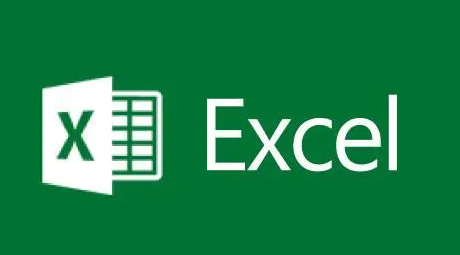
1、打开要排名的Excel文件如下图;

2、我们在排名的下面输入排名rank函数公式进行排名操作,如下图在单元格输入、“=RANK(G3,$G$3:$G$8)”点击回车;
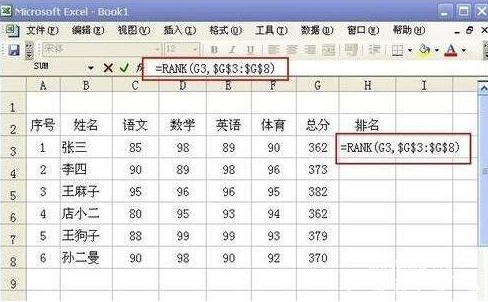
3、点击回车出现如下图排名结果;
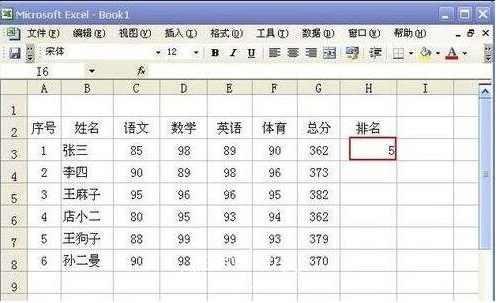
4、我们通过公式复制完成其他排名如下图;
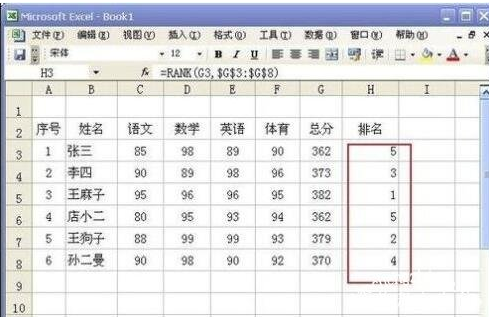
5、如下图我们也可以点击排名单元格公式查看检查相关信息。
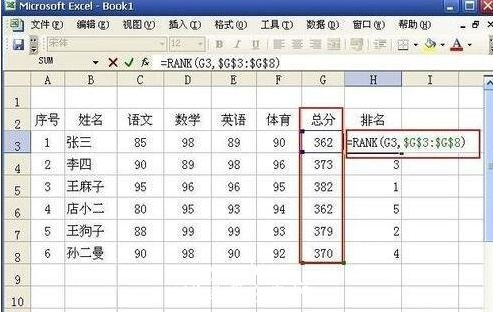
好了,今天的分享就到这里了,想要学习更多软件教程就来Iefans手机教程频道,快快收藏吧,更多精彩不容错过!

64.38MB
其他工具

26.97MB
效率办公

36.98MB
其他工具

43Mb
线上会议
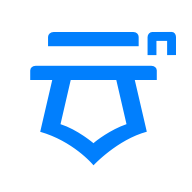
45.91MB
文档管理

60.47MB
其他工具

58Mb
行业管理

61.07MB
行业管理

17.68MB
效率办公
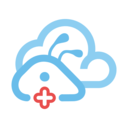
39.08MB
效率办公

49.99MB
效率办公

58.65MB
效率办公

53.86MB
文档管理

42.4MB
文档管理

56.15MB
其他工具

58.24MB
文档管理

5.6MB
辅助工具

48.46MB
文档管理

36.58MB
其他工具

566.65KB
文档管理

191.6MB
行业管理

87.05MB
文档管理

4.8MB
辅助工具

14.2MB
行业管理